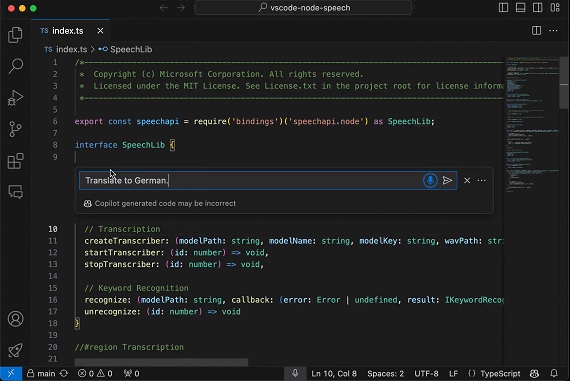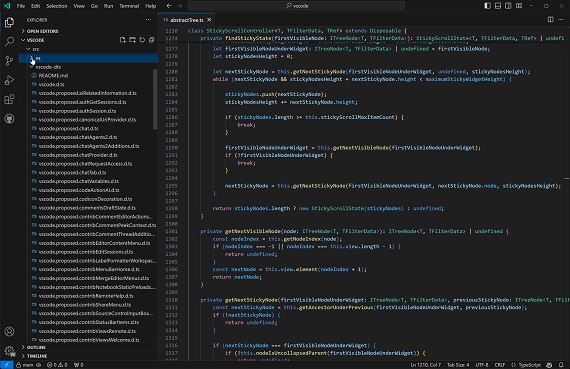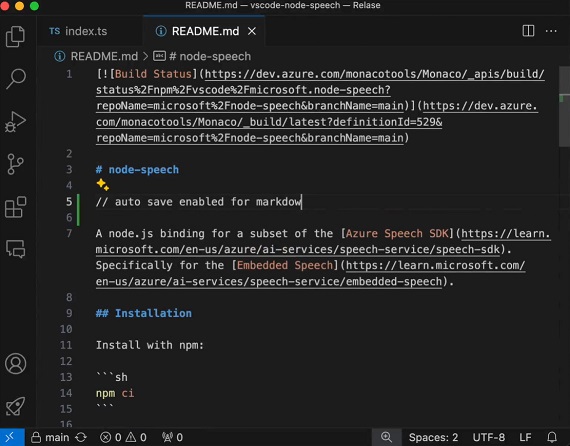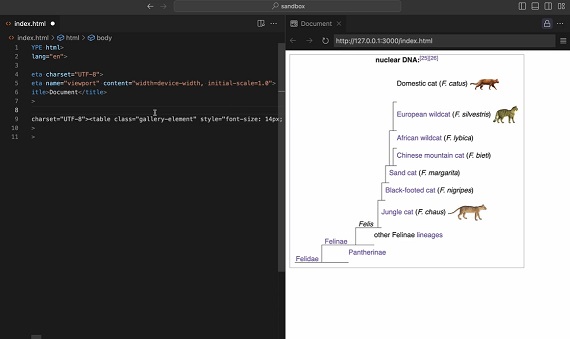Microsoft、「Visual Studio Code」の「January 2024」を公開 音声コマンド「HeyCode」でCopilot Chatと対話が可能に:タブツリーのスティッキースクロールに対応、Markdownファイル編集機能を強化
Microsoftはクロスプラットフォームエディタ「Visual Studio Code」の最新版「January 2024」(バージョン1.86)を公開した。音声コマンドによるチャットやウィンドウ別のズーム変更ができるようになった。
この記事は会員限定です。会員登録(無料)すると全てご覧いただけます。
Microsoftは2024年2月1日(米国時間)、WindowsやLinux、macOSに対応するクロスプラットフォームのエディタ「Visual Studio Code」(以下、VS Code)の最新版「January 2024」(バージョン1.86)を公開した。
VS Codeバージョン1.86では、アクセシビリティーやワークベンチ、エディタ、ターミナル、ノートブックなどの機能が追加、改善されている。
VS Codeバージョン1.86の主な変更点
音声コマンド「HeyCode」を追加
音声コマンド「HeyCode」を使用してVS Code上で「Copilot Chat」と音声によるチャットを開始できるようになった。音声認識機能はローカルで実行され、どのサーバにも送信されることはないという。設定で「accessibility.voice.keywordActivation」を有効にして利用できる。
HeyCodeで利用可能なオプションは以下の通り。
- chatInView:チャットビューから音声チャットを開始
- quickChat:クイックチャットコントロールから音声チャットを開始
- inlineChat:エディタ内のインラインチャットから音声チャットを開始
- chatInContext:エディタにフォーカスがある場合は、インラインチャットから、それ以外の場合はチャットビューから音声チャットを開始
音声コマンド機能を利用するには、VS Codeの拡張機能である「GitHub Copilot Chat」と「VS Code Speech」を追加する必要がある。
アラートのカスタマイズ機能を追加
スクリーンリーダーや点字ディスプレイユーザー向けに、より多くのアラート設定を利用できるようにした。これらは「accessibility.chat」で始まる項目で設定できる他、「Help: List Alerts」コマンドで調査および設定できる。
補助ウィンドウの復元
アプリケーションを再起動した際にメインウィンドウに関連付けされた全てのウィンドウが復元されるようになった。これには、開いているエディタや補助ウィンドウのサイズと位置情報も含まれる。
ツリービューのスティッキースクロール機能
エディタに追加したスティッキースクロール機能の成功に基づき、ツリービューにも、「スティッキースクロール」を追加した。ツリービューのスティッキースクロールは、「workbench.tree.enableStickyScroll」で有効/無効を切り替えられる。
スティッキースクロールがツリービューのスペースを取り過ぎないよう、最大表示幅は最大40%に制限されている。ユーザーは「workbench.tree.stickyScrollMaxItemCount」でスティッキー要素の最大数をカスタマイズすることもできる。規定では「7」に設定されている。
ウィンドウごとのズームレベル設定機能
「window.zoomPerWindow」を使用して、アクティブなウィンドウのみにズームコマンド(ズームイン、ズームアウト、ズームリセット)を適用できるようになった。
ズームレベルが「window.zoomLevel」と異なる場合、ステータスバーにズームレベルインジケーターが表示される。このインジケーターを選択すると、ズーム関連の設定に素早く移動できる。
強化された自動保存機能
リソースまたは言語ごとの自動保存設定に対応
VS Code 1.86では、自動保存設定をフォルダまたは言語ごとに設定できるようになった。以下の設定例を適用すると、Markdown形式のファイルはすぐに保存されるが、TypeScriptファイルは保存されないままになる。
{
"[markdown]": {
"files.autoSave": "afterDelay"
}
}
エラー時の自動保存を無効に
「files.autoSaveWhenNoErrors」設定を有効化することで、エラーマーカーがある場合、自動保存を無効にできるようになった。ファイル変更を監視する外部ツールを導入しているケースで、エラーを含む変更されたファイルに作用することを避ける際に便利だという。
ワークスペースファイルのみの自動保存
「files.autoSaveWorkspaceFilesOnly」で、ワークスペース内にあるファイルのみ自動保存するように設定できる。
拡張機能ごとの通知を無効化を選択可能に
拡張機能からの通知を細かく制御できる機能が追加され、拡張機能ごとに通知を無効にできるようになった。
差分エディタの切り替え
2つのファイルの差分を比較する際に、差分エディタの左右を入れ替えるボタンが表示されるようになった。
タイトルバーのカスタマイズ
VS Codeのタイトルバーをネイティブ表示しているユーザー向けに、ネイティブ表示されたタブをカスタマイズできるようにするオプションが追加された。
システム設定のカラーを適用する設定を追加
VS Codeのカラーテーマをシステム設定に上書きする設定が追加された。
無題のワークスペースを確認なしで閉じられるように
「window.confirmSaveUntitledWorkspace」設定を通じて、無題のワークスペースを閉じる際に確認のダイアログ表示を無効化できるようになった。
コマンドを通じて拡張機能を更新可能に
「--update-extensions」コマンドを通じて、インストールされている全ての拡張機能を最新バージョンに更新できるようになった。
差分エディタで複数のファイルを確認する
マルチ差分エディタ機能が全てのユーザーに対して有効化された。マルチ差分エディタ機能を利用すると、複数のファイルにわたる変更を1つのスクロール可能な画面で確認できる。
text/html形式のコンテンツの貼り付けに対応
「Paste As...」コマンドにtext/htmlのオプションが追加され、コンテンツのHTMLを直接VS Code上で貼り付けられるようになった。
その他
その他、以下のような改善、機能強化が実施されている。
- GitHub Pull Requests拡張機能で複数ファイルの差分に対応
- コミット入力画面のサイズ変更に対応
- ソース管理画面の改善
- ノートブックエディタにスティッキースクロールを追加
- GPUアクセラレーション有効時のターミナルのレンダリング改善
- ターミナルで利用できる音声コマンドを追加
- MarkdownファイルでURLを貼り付けると、自動でMarkdownのリンク書式に置き換える設定を追加
- Markdownファイルでオーディオ/ビデオを追加できる書式を追加
- Remote Development拡張機能およびGitHub Copilot拡張機能を強化
- Pythonデバッガー拡張機能を規定でインストールするように変更
- TypeScript 5.4 β版のサポート(Preview)
関連記事
 コード生成だけじゃない、GitHub Copilotを活用する10のユースケース
コード生成だけじゃない、GitHub Copilotを活用する10のユースケース
コード生成機能を提供することで広く知られているGitHub Copilotを、コード生成以外にどのような用途で活用できるか、10のユースケースをGitHubが紹介した。 Rust製コードエディタ「Zed」、オープンソース化を発表
Rust製コードエディタ「Zed」、オープンソース化を発表
Zed Industriesは、Rust製コードエディタ「Zed」をオープンソース化した。 開発者が最も使用している生成AIツール、2位は「GitHub Copilot」 1位は?
開発者が最も使用している生成AIツール、2位は「GitHub Copilot」 1位は?
JetBrainsは、開発者エコシステムの現状をまとめたレポート「The State of Developer Ecosystem 2023」を発表した。196の国と地域の2万6348人の開発者から回答を得た。
関連リンク
Copyright © ITmedia, Inc. All Rights Reserved.